როგორ დავამატოთ გადახდის მეთოდი Google Chrome-ში დესკტოპზე და მობილურზე
Miscellanea / / April 06, 2023
Google Chrome-ს აქვს ავტომატური შევსების ფუნქცია რომელიც ავტომატურად ამატებს ინფორმაციას, როგორიცაა ელფოსტა, მისამართები, პაროლები, ტელეფონის ნომრები და სხვა. თქვენ დაზოგავთ დროს, რადგან ეს ფუნქცია ავტომატურად ავსებს ფორმას ან მისამართის დეტალებს ვებსაიტზე ყიდვისას. Flash გაყიდვების ან საიტების დროს, სადაც ხშირად ყიდულობთ საქმეების გასაადვილებლად, შეგიძლიათ დაამატოთ სასურველი გადახდის მეთოდის დეტალები Chrome-ში.

ამ პოსტში ჩვენ გაჩვენებთ, თუ როგორ უნდა დაამატოთ გადახდის მეთოდი Google Chrome-ში დესკტოპზე და მობილურზე. ჩვენ გირჩევთ, განაახლოთ Chrome-ის უახლესი ვერსია თქვენს დესკტოპზე და მობილურზე, სანამ მიჰყვებით ნაბიჯებს.
უნდა დაამატოთ საკრედიტო ბარათი Google Chrome-ში?
მთლიანად თქვენზეა დამოკიდებული, გსურთ თუ არა შეინახოთ თქვენი საკრედიტო ბარათის დეტალები Google Chrome-ში. თუ Chrome-ს იყენებთ მხოლოდ შერჩეული საიტებიდან საყიდლებისთვის ან ხელმოწერების გადახდისთვის, მაშინ ეს კარგი იდეაა. მაგრამ, თუ Chrome არის თქვენი ბრაუზერი ყველაფრისთვის, გონივრული იქნება არ შეინახოთ თქვენი საკრედიტო ბარათის დეტალები. ზოგიერთმა საზიზღარმა საიტმა ან გაფართოებამ შესაძლოა ამოიღოს და ჩაიწეროს ეს დეტალები ისე, რომ არ იცოდეთ ამის შესახებ. ასე რომ, იარეთ სიფრთხილით და მიჰყევით ნაბიჯებს საკუთარი სურვილით.
დაამატეთ გადახდის მეთოდი Google Chrome-ში დესკტოპზე
ჩვენ პირველ რიგში გავაზიარებთ ნაბიჯებს გადახდის მეთოდის დასამატებლად Google Chrome-ში Mac-სა და Windows-ზე. როდესაც რაიმე შესყიდვას აკეთებთ ონლაინ, თქვენ არ მოგიწევთ თქვენი საკრედიტო ბარათის დეტალების ხელით დამატება. ასევე, ნაბიჯები იგივეა Mac და Windows მომხმარებლებისთვის.
აი, როგორ უნდა გავაკეთოთ ეს.
Ნაბიჯი 1: გახსენით Google Chrome თქვენს Mac ან Windows კომპიუტერზე.

ნაბიჯი 2: დააჭირეთ სამ ვერტიკალურ წერტილს ზედა მარჯვენა კუთხეში.

ნაბიჯი 3: აირჩიეთ პარამეტრები პარამეტრების სიიდან.

ნაბიჯი 4: დააჭირეთ ავტომატურ შევსებას ზედა მარცხენა კუთხეში.
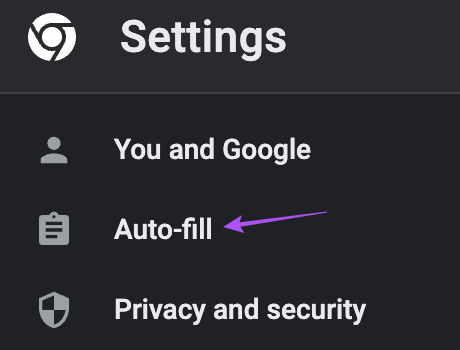
ნაბიჯი 5: დააჭირეთ გადახდის მეთოდებს.

ნაბიჯი 6: დააწკაპუნეთ დამატებაზე.

ნაბიჯი 7: დაამატეთ დეტალები და დააჭირეთ შენახვას.

ნაბიჯი 8: დააწკაპუნეთ გადართვაზე „გადახდის მეთოდების შენახვა და შევსება“ ფუნქციის გასააქტიურებლად.
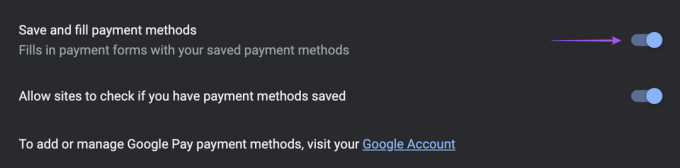
ნაბიჯი 9: დააწკაპუნეთ ღილაკზე „საიტებს მიეცით საშუალება შეამოწმონ, გაქვთ თუ არა შენახული გადახდის მეთოდები“.

გაითვალისწინეთ, რომ გადახდის მეთოდი ხელმისაწვდომი იქნება მხოლოდ თქვენს სამუშაო მაგიდაზე.
ბონუს რჩევა – შეცვალეთ ან წაშალეთ თქვენი გადახდის მეთოდი Chrome-ში დესკტოპზე
აი, როგორ შეგიძლიათ დაარედაქტიროთ ან წაშალოთ თქვენი გადახდის მეთოდი Chrome-ში თქვენს სამუშაო მაგიდაზე.
Ნაბიჯი 1: გახსენით Google Chrome თქვენს Mac ან Windows კომპიუტერზე.

სტეპი 2: დააჭირეთ სამ ვერტიკალურ წერტილს ზედა მარჯვენა კუთხეში.

ნაბიჯი 3: აირჩიეთ პარამეტრები პარამეტრების სიიდან.

ნაბიჯი 4: დააჭირეთ ავტომატურ შევსებას ზედა მარცხენა კუთხეში.
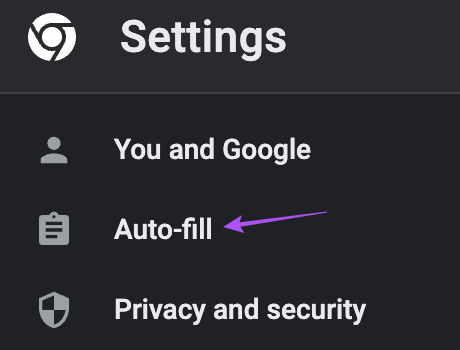
ნაბიჯი 5: დააჭირეთ გადახდის მეთოდებს.

ნაბიჯი 6: დააწკაპუნეთ სამ ვერტიკალურ წერტილზე თქვენი გადახდის მეთოდის გვერდით.

ნაბიჯი 7: აირჩიეთ რედაქტირება ან წაშლა თქვენი არჩევანის მიხედვით.

დაამატეთ გადახდის მეთოდი Google Chrome-ში Android-ზე
შემდეგი, შეგიძლიათ დაამატოთ გადახდის მეთოდი Chrome-ში, თუ იყენებთ Android ტელეფონს. ჩვენ გირჩევთ განაახლოთ Chrome ბრაუზერი თქვენს Android-ზე, სანამ დაიწყებთ ნაბიჯებს.
აი, როგორ შეგიძლიათ დაამატოთ გადახდის მეთოდი.
Ნაბიჯი 1: გახსენით Chrome თქვენს Android ტელეფონზე.

ნაბიჯი 2: შეეხეთ სამ ვერტიკალურ წერტილს ზედა მარჯვენა კუთხეში.

ნაბიჯი 3: აირჩიეთ პარამეტრები პარამეტრების სიიდან.

ნაბიჯი 4: გადადით ქვემოთ და შეეხეთ გადახდის მეთოდებს.
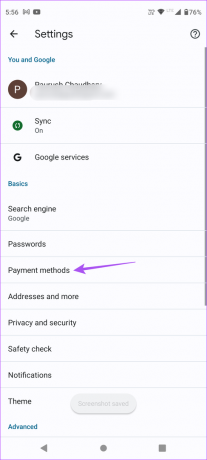
ნაბიჯი 5: შეეხეთ ბარათის დამატებას.

ნაბიჯი 6: დაამატეთ თქვენი ბარათის დეტალები და შეეხეთ შენახვას.
ნაბიჯი 7: შეეხეთ გადართვას „გადახდის მეთოდების შენახვა და შევსების“ გვერდით, რათა ჩართოთ ავტომატური შევსების ფუნქცია.

შეამოწმეთ ჩვენი პოსტი როგორ ჩართოთ გაძლიერებული უსაფრთხო დათვალიერების რეჟიმი Chrome-ში თქვენს Android ტელეფონზე.
დაამატეთ გადახდის მეთოდი Google Chrome-ში iPhone-ზე
მიუხედავად იმისა, რომ Safari არის ნაგულისხმევი ბრაუზერი iPhone-ზე, ბევრი მომხმარებელი სარგებლობს Google Chrome-ით iPhone-ზე. ასე რომ, თუ თქვენ ერთ-ერთი მათგანი ხართ, აი, როგორ შეგიძლიათ დაამატოთ გადახდის მეთოდი Chrome ბრაუზერში თქვენს iPhone-ზე.
Ნაბიჯი 1: გახსენით Chrome თქვენს iPhone-ზე.
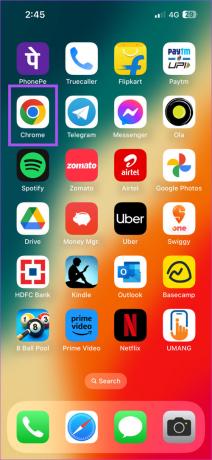
ნაბიჯი 2: შეეხეთ სამ ჰორიზონტალურ წერტილს ქვედა მარცხენა კუთხეში.

ნაბიჯი 3: გადაფურცლეთ მარცხნივ და შეეხეთ პარამეტრებს.

ნაბიჯი 4: შეეხეთ გადახდის მეთოდებს.

ნაბიჯი 5: ფუნქციის გასააქტიურებლად შეეხეთ გადართვას „გადახდის მეთოდების შენახვა და შევსების“ გვერდით.

ნაბიჯი 6: შეეხეთ დამატებას ქვედა მარცხენა კუთხეში თქვენი ბარათის დეტალების დასამატებლად.
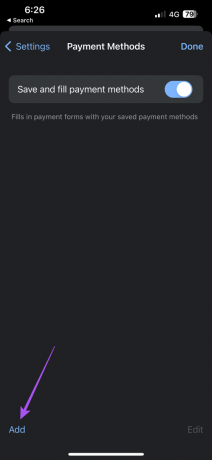
ნაბიჯი 7: დაამატეთ თქვენი გადახდის მეთოდის დეტალები და შეეხეთ დამატებას ზედა მარჯვენა კუთხეში.

ნაბიჯი 8: შეეხეთ შესრულებულია ზედა მარჯვენა კუთხეში თქვენი გადახდის მეთოდის დასადასტურებლად.

ბონუს რჩევა – შეცვალეთ ან წაშალეთ თქვენი გადახდის მეთოდი Chrome-ში iPhone-ზე
აი, როგორ შეგიძლიათ დაარედაქტიროთ ან წაშალოთ თქვენი გადახდის მეთოდი Chrome-ში თქვენს iPhone-ზე.
Ნაბიჯი 1: გახსენით Chrome თქვენს iPhone-ზე.
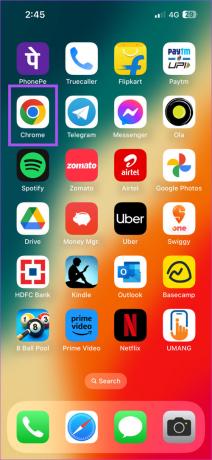
ნაბიჯი 2: შეეხეთ სამ ჰორიზონტალურ წერტილს ქვედა მარცხენა კუთხეში.

ნაბიჯი 3: გადაფურცლეთ მარცხნივ და შეეხეთ პარამეტრებს.

ნაბიჯი 4: შეეხეთ გადახდის მეთოდებს.

ნაბიჯი 5: შეეხეთ რედაქტირებას ქვედა მარჯვენა კუთხეში.

ნაბიჯი 6: აირჩიეთ ადრე დამატებული გადახდის მეთოდი.

ნაბიჯი 7: შეეხეთ წაშლას ქვედა მარცხენა კუთხეში.

ნაბიჯი 8: შეეხეთ შესრულებულია ზედა მარჯვენა კუთხეში.

თქვენი გადახდის მეთოდის შესაცვლელად, შეეხეთ გადახდის მეთოდს და შეეხეთ რედაქტირებას ქვედა მარჯვენა კუთხეში.

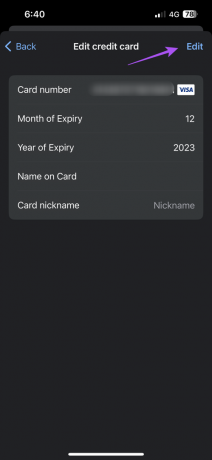
მიმართეთ ჩვენს პოსტს, თუ Google Chrome არ მუშაობს სწორად თქვენს iPhone-ზე.
დაზოგე შენი დრო
გადახდის მეთოდის დამატება Chrome-ში და მისი გამოყენება ავტომატური შევსებისთვის ონლაინ შესყიდვების დროს დროის დაზოგვის შესანიშნავი გზაა. თქვენ ასევე შეგიძლიათ წაიკითხოთ ჩვენი პოსტი როგორ მოვძებნოთ Chrome ჩამოტვირთვები დესკტოპზე და მობილურზე.
ბოლოს განახლდა 2022 წლის 14 დეკემბერს
ზემოთ მოყვანილი სტატია შეიძლება შეიცავდეს შვილობილი ბმულებს, რომლებიც დაგეხმარებათ Guiding Tech-ის მხარდაჭერაში. თუმცა, ეს არ იმოქმედებს ჩვენს სარედაქციო მთლიანობაზე. შინაარსი რჩება მიუკერძოებელი და ავთენტური.
Დაწერილია
პაურუშ ჩაუდარი
ტექნოლოგიების სამყაროს დემისტიფიკაცია უმარტივესი გზით და ყოველდღიური პრობლემების გადაჭრა, რომლებიც დაკავშირებულია სმარტფონებთან, ლეპტოპებთან, ტელევიზორებთან და კონტენტის სტრიმინგის პლატფორმებთან.



